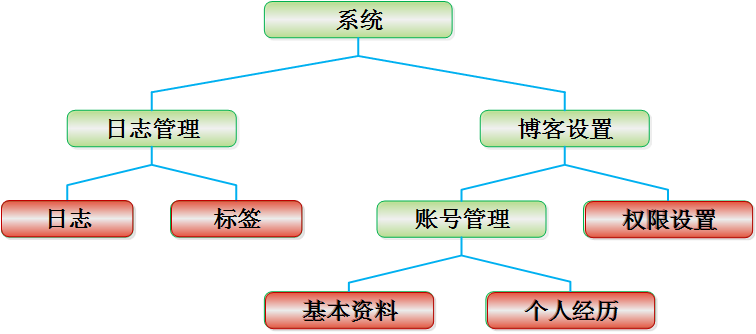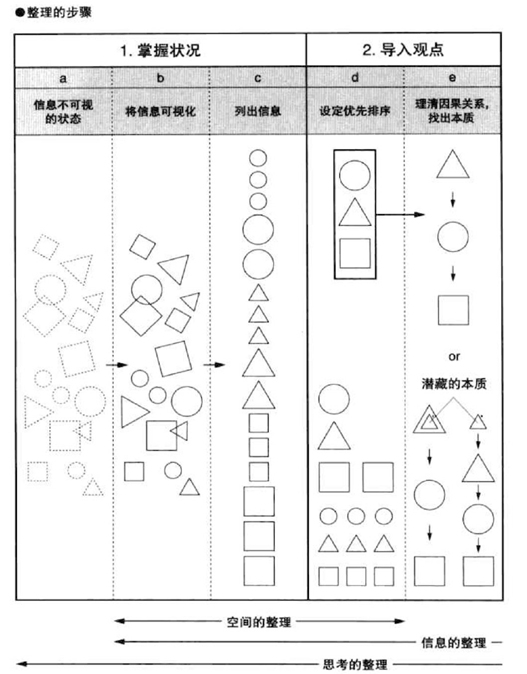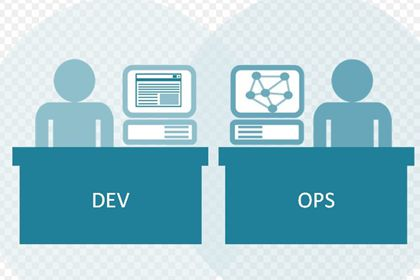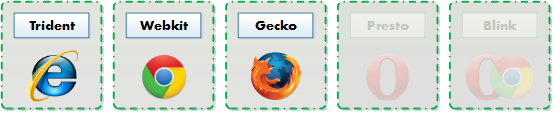|
|
Mac OS X 內置了Apache 和 php,這樣使用起來非常方便。本文以Mac OS X 10.6.3為例。主要內容包括:
啟動Apache
有兩種方法:
- 打開“系統設置偏好(System Preferences)” -> “共享(Sharing)” -> “Web共享(Web Sharing)”
- 打開“終端(terminal)”,然后
- 運行“
sudo apachectl start”,再輸入帳號密碼,這樣Apache就運行了。 - 運行“
sudo apachectl -v”,你會看到Mac OS X 10.6.3中的Apache版本號:Server version: Apache/2.2.14 (Unix)Server built: Feb 11 2010 14:40:31
- 運行“
這樣在瀏覽器中輸入“http://localhost”,就可以看到出現一個內容為“It works!”的頁面,它位于“/Library(資源庫)/WebServer/Documents/”下,這是Apache的默認根目錄。
注意:開啟了Apache就是開啟了“Web共享”,這時聯網的用戶就會通過“http://[本地IP]/”來訪問“/Library(資源庫)/WebServer/Documents/”目錄,通過“http://[本地IP]/~[用戶名]”來訪問“/Users/[用戶名]/Sites/”目錄,可以通過設置“系統偏好設置”的“安全(Security)”中的“防火墻(Firewall)”來禁止這種訪問。
運行php
- 在終端中運行“
sudo vi /etc/httpd.conf”,打開Apache的配置文件。(如果不習慣操作終端和vi的可以設置在Finder中顯示所有的系統隱藏文件,記得需要重啟Finder,這樣就可以找到對應文件,隨心所欲編輯了,但需要注意的是某些文件的修改需要開啟root帳號,但整體上還是在終端上使用sudo來臨時獲取root權限比較安全。) - 找到“
#LoadModule php5_module libexec/apache2/libphp5.so”,把前面的#號去掉,保存并退出vi。 - 運行“
sudo cp /etc/php.ini.default /ect/php.ini”,這樣就可以通過php.ini來配置各種php功能了。比如:;通過下面兩項來調整php提交文件的最大值,比如phpMyAdmin中導入數據的最大值upload_max_filesize = 2Mpost_max_size = 8M;比如通過display_errors來控制是否顯示php程序的報錯display_errors = Off - 運行“
sudo apachectl restart”,重啟Apache,這樣php就可以用了。 - 運行“
cp /Library/WebServer/Documents/index.html.en /Library/WebServer/Documents/info.php”,即在Apache的根目錄下復制index.html.en文件并重命名為info.php - 在終端中運行“
vi /Library/WebServer/Document/info.php”,這樣就可以在vi中編輯info.php文件了。在“It’s works!”后面加上“”,然后保存之。這樣就可以在http://localhost/info.php中看到有關php的信息,比如版本號是5.3.1。
安裝MySQL
由于Mac OS X中并沒有預裝MySQL,所以需要自己手動安裝,目前MySQL的最穩定版本是5.1。MySQL提供了Mac OS X下的安裝說明。
- 下載MySQL 5.1。選擇合適的版本,比如這里選擇的是mysql-5.1.46-osx10.6-x86_64.dmg。
- 運行dmg,會發現里面有4個文件。首先點擊安裝mysql-5.1.46-osx10.6-x86_64.pkg,這是MySQL的主安裝包。一般情況下,安裝文件會自動把MySQL安裝到/usr/local下的同名文件夾下。比如點擊運行“mysql-5.1.46-osx10.6-x86_64.dmg”會把MySQ安裝到“
/usr/local/mysql-5.1.46-osx10.6-x86_64”中。一路默認安裝完畢即可。 - 點擊安裝第2個文件MySQLStartupItem.pkg,這樣MySQL就會自動在開機時自動啟動了。
- 點擊安裝第3個文件MySQL.prefPane,這樣就會在“系統設置偏好”中看到名為“MySQL”的ICON,通過它就可以設置MySQL開始還是停止,以及是否開機時自動運行。到這里MySQL就基本安裝完畢了。
- 通過運行“
sudo vi /etc/bashrc”,在bash的配置文件中加入mysql和mysqladmin的別名#mysqlalias mysql='/usr/local/mysql/bin/mysql'alias mysqladmin='/usr/local/mysql/bin/mysqladmin'這樣就可以在終端中比較簡單地通過命令進行相應的操作,比如安裝完畢之后MySQL的
root默認密碼為空,如果要設置密碼可以在終端運行“mysqladmin -u root password "mysqlpassword"”來設置,其中mysqlpassword即root的密碼。更多相關內容可以參考B.5.4.1. How to Reset the Root Password。
使用phpMyAdmin
phpMyAdmin是用php開發的管理MySQL的程序,非常的流行和實用。能夠實用phpMyAdmin管理MySQL是檢驗前面幾步成果的非常有效方式。
- 下載phpMyAdmin。選擇合適的版本,比如我選擇的是phpMyAdmin-3.3.2-all-languages.tar.bz2這個版本。
- 把“下載(downloads)”中的phpMyAdmin-3.32-all-languages文件夾復制到“
/Users/[用戶名]/Sites”中,名改名為phpmyadmin。 - 復制“
/Users/[用戶名]/Sites/phpmyadmin/”中的config.sample.inc.php,并命名為config.inc.php - 打開config.inc.php,做如下修改:
用于Cookie加密,隨意的長字符串$cfg['blowfish_secret'] = ''; 當phpMyAdmin中出現“#2002 無法登錄 MySQL 服務器”時,請把localhost改成127.0.0.1就ok了,這是因為MySQL守護程序做了IP綁定(bind-address =127.0.0.1)造成的$cfg['Servers'][$i]['host'] = 'localhost';把false改成true,這樣就可以訪問無密碼的MySQL了,即使MySQL設置了密碼也可以這樣設置,然后在登錄phpMyAdmin時輸入密碼$cfg['Servers'][$i]['AllowNoPassword'] = false; - 這樣就可以通過
http://localhost/~[用戶名]/phpmyadmin訪問phpMyAdmin了。這個時候就看到一個提示“無法加載 mcrypt 擴展,請檢查您的 php 配置。”,這就涉及到下一節安裝MCrypt擴展了。
配置php的MCrypt擴展
MCrypt是一個功能強大的加密算法擴展庫,它包括有22種算法,phpMyAdmin依賴這個php擴展庫。但是它在Mac OS X下的安裝卻不那么友善,具體如下:
- 下載并解壓libmcrypt-2.5.8.tar.bz2。
- 在終端執行如下命令:
cd ~/Downloads/libmcrypt-2.5.8/./configure --disable-posix-threads --enable-staticmakesudo make install - 下載并解壓php源碼文件php-5.3.1.tar.bz2。Mac OS X 10.6.3中預裝的php版本是5.3.1,而現在最新的php版本是5.3.2,你需要依據自己的實際情況選擇對應的版本。
- 在終端執行如下命令:
cd ~/Downloads/php-5.3.1/ext/mcryptphpize./configuremakecd modulessudo cp mcrypt.so /usr/lib/php/extensions/no-debug-non-zts-20090626/ - 打開php.ini
sudo vi /etc/php.ini在php.ini中加入如下代碼,并保存后退出,然后重啟Apache
extension=/usr/lib/php/extensions/no-debug-non-zts-20090626/mcrypt.so
當你再訪問http://localhost/~[用戶名]/phpmyadmin時,你會發現“無法加載 mcrypt 擴展,請檢查您的 php 配置。”的提示沒有了,這就表示MCrypt擴展庫安裝成功了。
設置虛擬主機
- 在終端運行“
sudo vi /etc/apache2/httpd.conf”,打開Apche的配置文件 - 在httpd.conf中找到“
#Include /private/etc/apache2/extra/httpd-vhosts.conf”,去掉前面的“#”,保存并退出。 - 運行“sudo apachectl restart”,重啟Apache后就開啟了它的虛擬主機配置功能。
- 運行“sudo vi /etc/apache2/extra/httpd-vhosts.conf”,這樣就打開了配置虛擬主機的文件httpd-vhost.conf,配置你需要的虛擬主機了。需要注意的是該文件默認開啟了兩個作為例子的虛擬主機:
<VirtualHost *:80> ServerAdmin [email protected] DocumentRoot "/usr/docs/dummy-host.example.com" ServerName dummy-host.example.com ErrorLog "/private/var/log/apache2/dummy-host.example.com-error_log" CustomLog "/private/var/log/apache2/dummy-host.example.com-access_log" common</VirtualHost><VirtualHost *:80> ServerAdmin [email protected] DocumentRoot "/usr/docs/dummy-host2.example.com" ServerName dummy-host2.example.com ErrorLog "/private/var/log/apache2/dummy-host2.example.com-error_log" CustomLog "/private/var/log/apache2/dummy-host2.example.com-access_log" common</VirtualHost>而實際上,這兩個虛擬主機是不存在的,在沒有配置任何其他虛擬主機時,可能會導致訪問localhost時出現如下提示:
ForbiddenYou don't have permission to access /index.php on this server最簡單的辦法就是在它們每行前面加上#,注釋掉就好了,這樣既能參考又不導致其他問題。
- 增加如下配置
<VirtualHost *:80> DocumentRoot "/Users/[用戶名]/Sites" ServerName sites ErrorLog "/private/var/log/apache2/sites-error_log" CustomLog "/private/var/log/apache2/sites-access_log" common</VirtualHost>保存退出,并重啟Apache。
- 運行“
sudo vi /etc/hosts”,打開hosts配置文件,加入”127.0.0.1 sites“,這樣就可以配置完成sites虛擬主機了,這樣就可以用“http://sites”訪問了,其內容和“http://localhost/~[用戶名]”完全一致。
這是利用Mac OS X 10.6.3中原生支持的方式來實現的配置,也可以參考“Mac OS X Leopard: 配置Apache, php, SQLite, MySQL, and phpMyAdmin(一) ”和“Mac OS X Leopard: 配置Apache, php, SQLite, MySQL, and phpMyAdmin(二) ”。實際上,你還可以使用XAMPP或MacPorts這種第三方提供的集成方案來實現簡單的安裝和使用。
it知識庫:在Mac OS X中運行Apache + PHP + MySQL,轉載需保留來源!
鄭重聲明:本文版權歸原作者所有,轉載文章僅為傳播更多信息之目的,如作者信息標記有誤,請第一時間聯系我們修改或刪除,多謝。